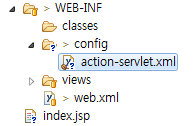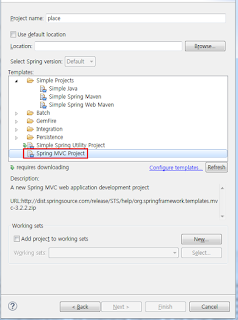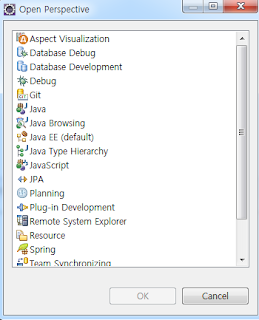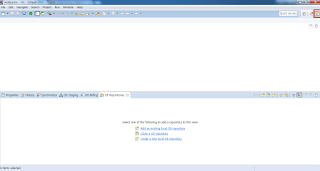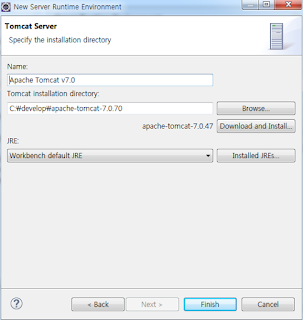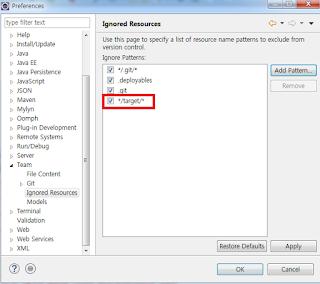1. pom.xml 에 추가한다.
<dependency>
<groupId>org.lazyluke</groupId>
<artifactId>log4jdbc-remix</artifactId>
<version>0.2.7</version>
</dependency>
2. log4j.xml 을 수정한다.
<?xml version="1.0" encoding="UTF-8"?>
<!DOCTYPE log4j:configuration PUBLIC "-//APACHE//DTD LOG4J 1.2//EN" "log4j.dtd">
<log4j:configuration xmlns:log4j="http://jakarta.apache.org/log4j/">
<!-- Appenders -->
<appender name="console" class="org.apache.log4j.ConsoleAppender">
<layout class="org.apache.log4j.PatternLayout">
<param name="ConversionPattern" value="%d %5p [%c] %m%n" />
</layout>
</appender>
<appender name="console-infolog" class="org.apache.log4j.ConsoleAppender">
<layout class="org.apache.log4j.PatternLayout">
<param name="ConversionPattern" value="%d %5p %m%n" />
</layout>
</appender>
<!-- Application Loggers -->
<logger name="place" additivity="false">
<level value="debug" />
<appender-ref ref="console"/>
</logger>
<!-- Query Loggers -->
<logger name="jdbc.sqlonly" additivity="false">
<level value="INFO"/>
<appender-ref ref="console-infolog"/>
</logger>
<logger name="jdbc.resultsettable" additivity="false">
<level value="INFO"/>
<appender-ref ref="console"/>
</logger>
<!-- Root Logger -->
<root>
<priority value="off"/>
<appender-ref ref="console" />
</root>
</log4j:configuration>
3. context-datasource.xml 을 수정한다.
<?xml version="1.0" encoding="UTF-8"?>
<beans xmlns="http://www.springframework.org/schema/beans"
xmlns:xsi="http://www.w3.org/2001/XMLSchema-instance"
xsi:schemaLocation="http://www.springframework.org/schema/beans http://www.springframework.org/schema/beans/spring-beans-3.0.xsd
http://www.springframework.org/schema/jdbc http://www.springframework.org/schema/jdbc/spring-jdbc-3.0.xsd">
<!-- Connection Pool -->
<bean id="dataSource" class="org.apache.commons.dbcp.BasicDataSource" destroy-method="close">
<property name="driverClassName" value="com.mysql.jdbc.Driver"/>
<property name="url" value="jdbc:mysql://localhost:포트/데이터베이스명"/>
<property name="username" value="아이디"/>
<property name="password" value="비밀번호"/>
</bean>
<bean id="dataSourceLog4j" class="net.sf.log4jdbc.Log4jdbcProxyDataSource">
<constructor-arg ref="dataSource" />
<property name="logFormatter">
<bean class="net.sf.log4jdbc.tools.Log4JdbcCustomFormatter">
<property name="loggingType" value="MULTI_LINE" />
<property name="sqlPrefix" value="SQL : "/>
</bean>
</property>
</bean>
</beans>
4. console을 확인한다.